2. 确认输入源 Confirm the Input Source
在投影仪上,使用遥控器或按键确认当前的输入源设置。通常,投影仪会有一个“输入”或“源”按钮,可以循环选择不同的输入源。确保选择了正确的输入源与信号源相匹配。
3. 调整电脑设置 Adjust ComputerSettings
如果连接线和输入源都没有问题,接下来需要检查电脑的设置。在Windows系统中,可以通过按下“Win + P”键来选择投影模式(仅电脑、复制、扩展、仅投影仪)。确保选择了适合的模式。
对于Mac用户,可以进入“系统偏好设置”中的“显示器”选项,确认投影仪是否被识别并调整分辨率。
4. 重启设备 Restart the Devices
有时,简单的重启可以解决问题。尝试重启投影仪和信号源设备(如电脑、DVD播放器等),然后重新连接并选择输入源。
5. 更新驱动程序 Update Drivers
如果使用的是电脑,确保显卡驱动程序是最新的。过时的驱动程序可能会导致投影仪无法正常工作。访问显卡制造商的官方网站,下载并安装最新的驱动程序。
6. 检查分辨率设置 Check Resolution Settings
投影仪的分辨率设置可能与信号源不兼容。检查电脑的显示设置,确保分辨率设置在投影仪支持的范围内。一般来说,1080p或720p是大多数投影仪支持的分辨率。
7. 测试其他设备 Test with Other Devices
如果问题仍然存在,尝试将投影仪连接到其他设备上,例如另一台电脑或笔记本。这可以帮助确定问题是出在投影仪还是信号源设备。
8. 清洁投影仪 Clean the Projector
有时,投影仪内部的灰尘和污垢可能会影响其性能。定期清洁投影仪的镜头和通风口,以确保良好的散热和图像质量。
9. 恢复出厂设置 Restore Factory Settings
如果以上方法都无效,可以尝试将投影仪恢复到出厂设置。请注意,这将清除所有用户设置,因此在执行此操作之前,请确保备份重要的设置。
10. 联系专业维修 Contact Professional Repair
如果经过上述步骤仍然无法解决问题,可能是投影仪硬件出现了故障。在这种情况下,建议联系专业的维修服务进行检查和修理。
预防措施 Preventive Measures
为了避免投影仪无信号的问题,用户可以采取一些预防措施:
定期检查连接线
定期检查和更换连接线,确保其完好无损。
保持设备更新
定期更新电脑和投影仪的驱动程序,以确保兼容性。
定期清洁
定期清洁投影仪,保持其良好的工作状态。
了解设备规格
在购买新设备时,了解投影仪的输入源和分辨率规格,确保与其他设备兼容。
使用高质量的连接线
选择高质量的连接线可以减少信号传输中的干扰,提高使用体验。
定期检查连接线
定期检查和更换连接线,确保其完好无损。
保持设备更新
定期更新电脑和投影仪的驱动程序,以确保兼容性。
定期清洁
定期清洁投影仪,保持其良好的工作状态。
了解设备规格
在购买新设备时,了解投影仪的输入源和分辨率规格,确保与其他设备兼容。
使用高质量的连接线
选择高质量的连接线可以减少信号传输中的干扰,提高使用体验。返回搜狐,查看更多